아이폰 VPN 설정과 문제 해결법: 끊김 현상, 자동 활성화 문제 해결

VPN(가상 사설망)은 아이폰 사용자들이 온라인 보안을 강화하고, 가상 위치를 변경하여 특정 콘텐츠에 접근할 수 있도록 돕는 기능입니다. 하지만 사용 중 끊김 현상이나 자동 활성화와 같은 문제를 겪을 수 있습니다. 이 글에서는 아이폰에서 VPN을 설정하는 방법과 자주 발생하는 문제 해결법을 구체적으로 설명하겠습니다. 각각의 문제에 대한 단계별 해결책을 제공하므로, 아이폰 VPN 관련 어려움을 겪는 사용자들에게 도움이 될 것입니다.
1. 아이폰에서 VPN 설정하는 방법
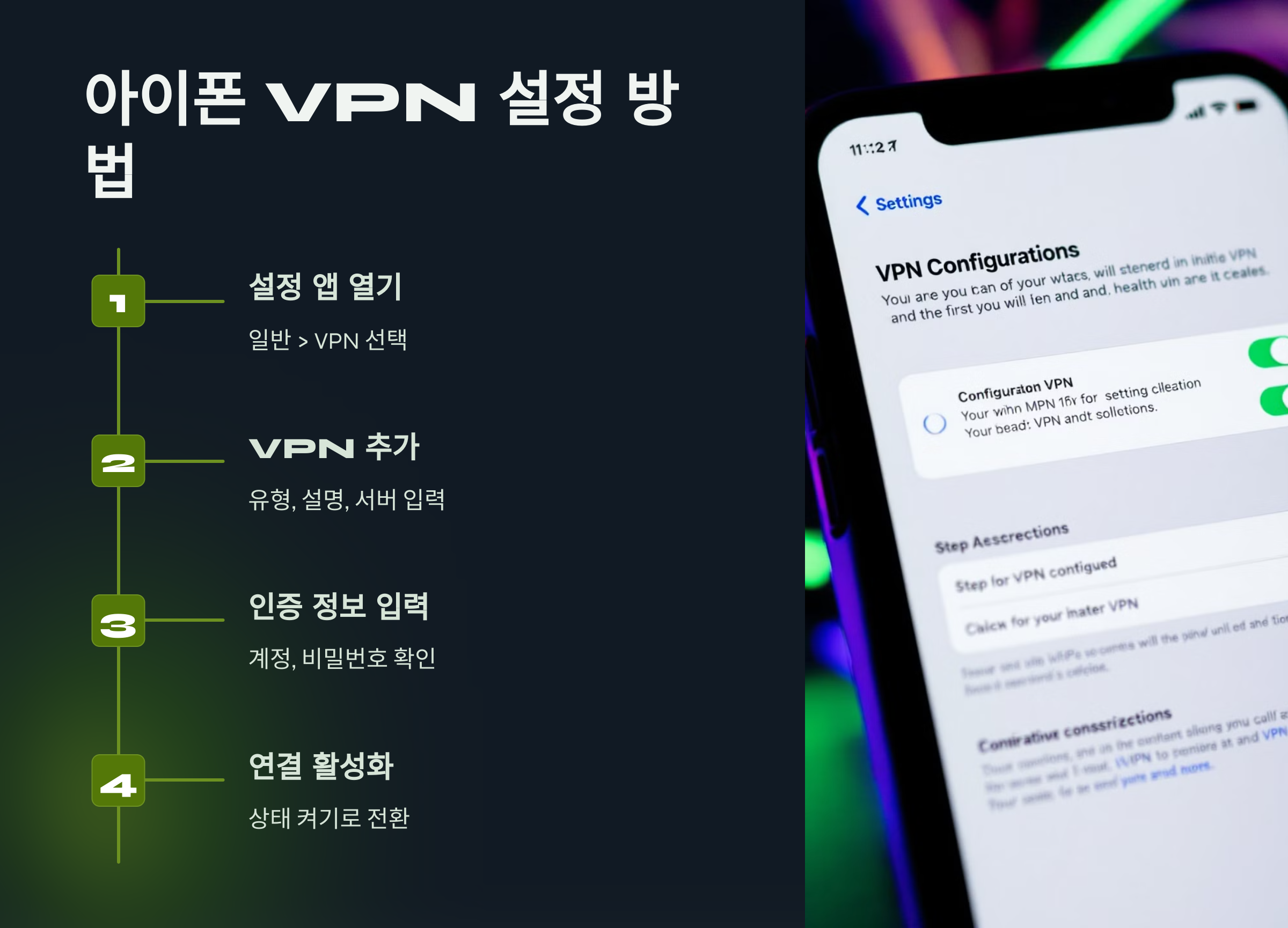
아이폰에서 VPN을 설정하려면, VPN 제공업체로부터 받은 정보를 정확히 입력해야 합니다. 다음은 아이폰에서 VPN을 설정하는 방법을 단계별로 설명한 것입니다.
단계별 설정 방법
- 설정 앱을 엽니다.
- 일반 메뉴로 이동한 후, VPN 및 기기 관리를 클릭합니다.
- VPN 구성 추가를 선택합니다.
- VPN 유형(IKEv2, L2TP/IPsec, 또는 PPTP)을 선택한 후, VPN 제공업체로부터 받은 서버 주소, 계정 정보, 비밀번호를 입력합니다.
- 암호화 프로토콜 설정을 검토하여 제공업체의 권장 설정을 따릅니다.
- 모든 정보를 입력한 후 완료 버튼을 눌러 설정을 저장합니다.
- VPN이 추가된 것을 확인한 후, 연결 버튼을 눌러 VPN을 활성화합니다.
💡 팁: 특정 국가의 서버에 연결하고자 할 경우, VPN 앱을 사용하면 자동 서버 설정이 제공되므로, 수동 입력 없이 간편하게 설정할 수 있습니다.
2. VPN 끊김 현상 해결 방법
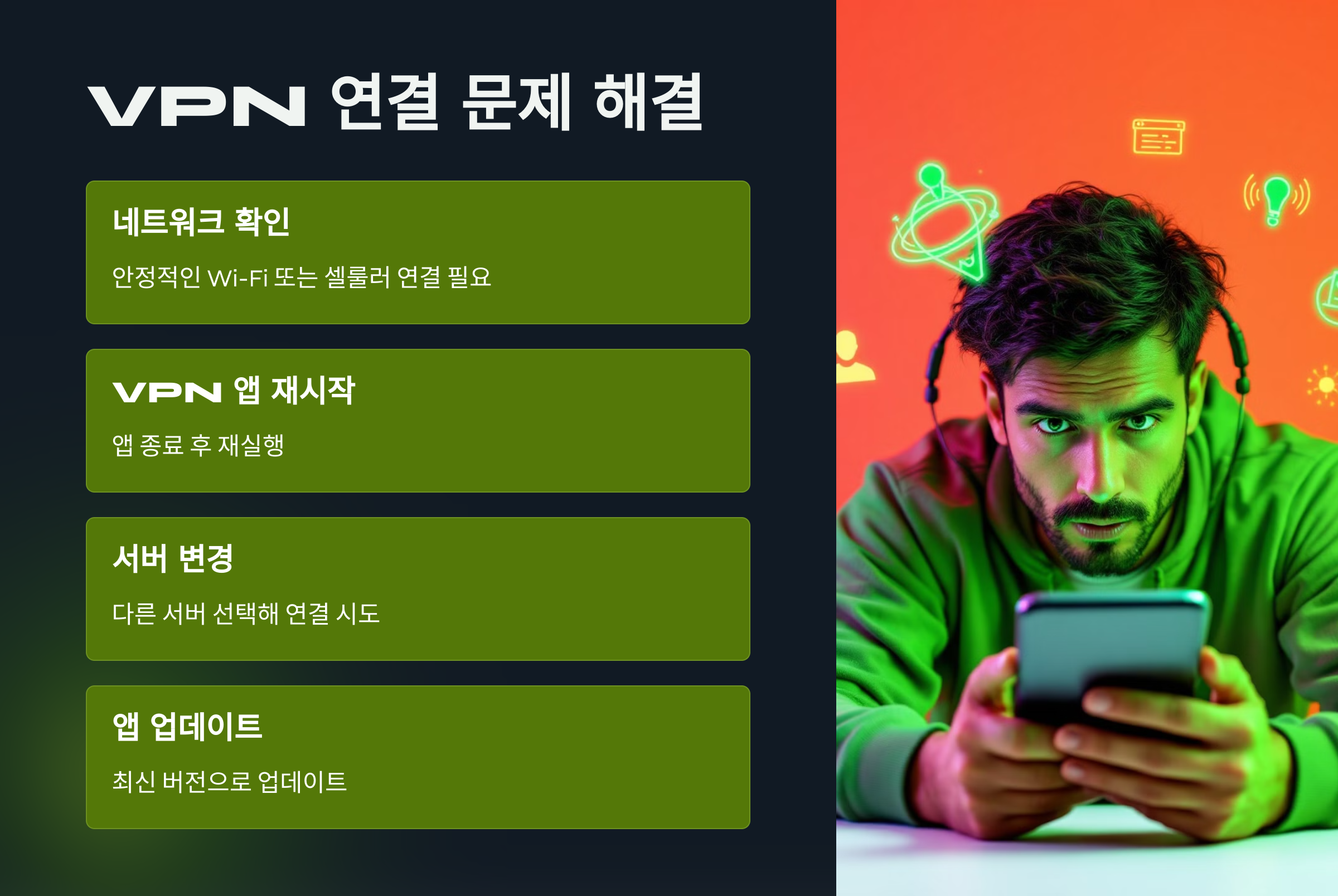
아이폰에서 VPN을 사용하는 중 끊김 현상이 발생하는 경우는 여러 이유로 발생할 수 있습니다. 주로 네트워크 불안정이나 서버 과부하, 잘못된 설정이 원인이 될 수 있습니다. 다음 방법들을 통해 끊김 문제를 해결할 수 있습니다.
1) 네트워크 연결 상태 점검
VPN이 끊기는 이유는 종종 네트워크 연결 불안정에 기인합니다. 먼저 와이파이 또는 데이터 연결 상태를 점검해보세요.
- 와이파이 연결: 신호가 약하거나 네트워크 간섭이 많을 경우 VPN 연결이 불안정할 수 있습니다. 신호가 강한 위치로 이동하거나, 다른 와이파이 네트워크를 사용해보세요.
- 데이터 연결: 셀룰러 데이터가 불안정하거나 느린 경우에도 끊김 현상이 발생할 수 있습니다. 데이터 연결을 확인하고, 가능한 경우 안정적인 와이파이로 전환해보세요.
2) VPN 서버 변경
사용 중인 VPN 서버가 과부하 상태일 수 있습니다. 다른 서버로 연결하면 문제를 해결할 수 있습니다.
- VPN 설정에서 가까운 다른 서버를 선택해보세요. VPN 제공업체는 일반적으로 여러 국가의 서버를 제공하므로, 물리적으로 가까운 서버일수록 연결이 더 안정적입니다.
💡 팁: 일부 VPN 제공업체는 고속 서버나 프리미엄 서버를 제공합니다. 이러한 서버를 선택하면 끊김 현상을 줄일 수 있습니다.
3) VPN 프로토콜 변경
프로토콜이 불안정할 경우에도 끊김 현상이 발생할 수 있습니다. 일반적으로 IKEv2와 OpenVPN은 안정적인 프로토콜로 알려져 있습니다.
- 설정 앱 > VPN 및 기기 관리로 이동해 설정된 VPN을 선택한 후, 프로토콜을 변경할 수 있습니다.
- IKEv2, OpenVPN, L2TP/IPsec 프로토콜을 번갈아가며 시도해보고 가장 안정적인 프로토콜을 선택하세요.
4) 백그라운드 앱 종료
백그라운드에서 많은 네트워크 리소스를 사용하는 앱이 실행 중일 경우, VPN 연결에 영향을 줄 수 있습니다. 백그라운드에서 실행 중인 앱을 종료하고 VPN을 다시 연결해보세요.
- 멀티태스킹 화면에서 불필요한 앱을 종료한 후, VPN을 다시 연결하세요. 백그라운드 활동이 줄어들면 VPN 연결이 더 안정적일 수 있습니다.
3. VPN 자동 활성화 문제 해결
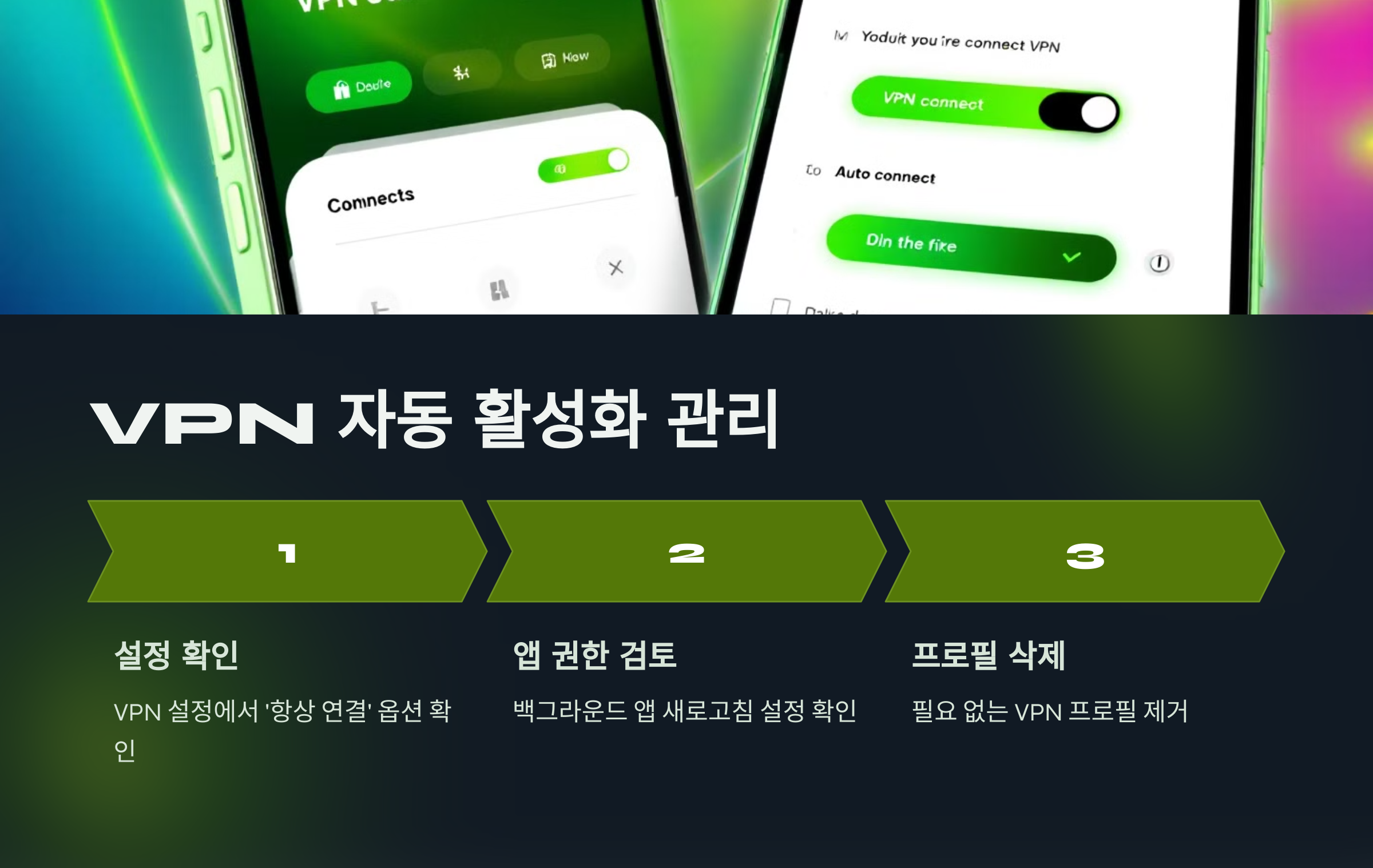
VPN을 껐는데도 다시 켜지는 문제는 특히 iOS 18 업데이트 이후 많은 사용자가 겪는 문제 중 하나입니다. 이 문제를 해결하기 위한 방법을 단계별로 소개하겠습니다.
1) VPN 프로필 삭제 후 재설정
자동 활성화 문제는 잘못된 설정에서 기인할 수 있습니다. 이 문제는 VPN 프로필을 삭제하고 다시 설정하여 해결할 수 있습니다.
- 설정 앱 > 일반 > VPN 및 기기 관리로 이동하여 현재 VPN 프로필을 삭제합니다.
- 이후 새로운 VPN 프로필을 설정하거나 VPN 앱을 재설치하여 문제를 해결할 수 있습니다.
2) VPN 앱 삭제 및 재설치
VPN 앱이 자동으로 다시 활성화되는 문제는 앱 자체의 오류일 가능성이 있습니다. 앱을 삭제한 후, 다시 설치하면 문제를 해결할 수 있습니다.
- VPN 앱을 삭제한 후, 아이폰을 재부팅하고 다시 설치합니다. 이후, 자동 연결 기능을 확인하여 필요 없을 경우 비활성화하세요.
3) iOS 업데이트 확인
iOS 버그가 VPN 자동 활성화 문제를 유발할 수 있습니다. 최신 iOS 업데이트가 필요한지 확인하고, 가능한 경우 업데이트를 진행하세요.
- 설정 앱 > 일반 > 소프트웨어 업데이트에서 새로운 업데이트가 있는지 확인합니다. 최신 버전으로 업데이트하면 많은 오류가 해결될 수 있습니다.
4) 네트워크 설정 재설정
네트워크 설정이 충돌하여 VPN이 자동으로 활성화되는 경우, 네트워크 설정 재설정을 통해 문제를 해결할 수 있습니다.
- 설정 앱 > 일반 > 재설정 > 네트워크 설정 재설정을 선택합니다. 네트워크 설정이 초기화되면, VPN이 자동으로 켜지는 문제가 해결될 수 있습니다.
⚠️ 주의: 이 작업을 하면 와이파이 비밀번호 및 네트워크 설정이 초기화되므로, 재설정 후 다시 입력해야 합니다.
4. 아이폰 VPN에서 VPN 표시 없애는 방법
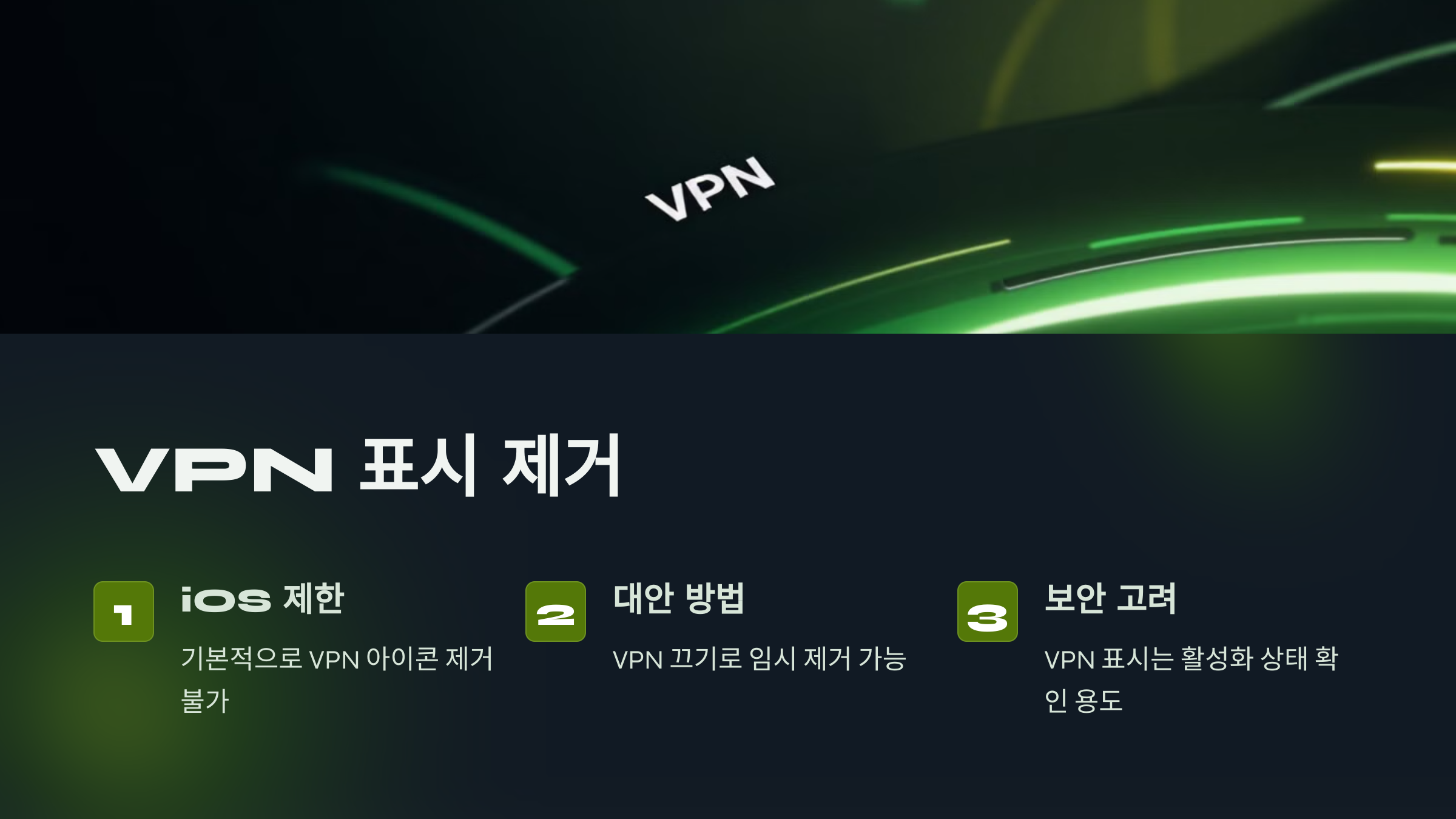
VPN을 껐음에도 불구하고 상단에 VPN 표시가 계속 남아있는 문제는 아이폰 사용자들이 자주 겪는 현상입니다. 이 문제는 다음 방법들을 통해 해결할 수 있습니다.
1) VPN 프로필 삭제
VPN을 사용하지 않거나 표시를 제거하려면 VPN 프로필을 삭제하세요.
- 설정 앱 > 일반 > VPN 및 기기 관리로 이동해 VPN 프로필을 삭제합니다. 프로필을 삭제하면 상단의 VPN 표시도 사라집니다.
2) 와이파이 및 데이터 끄기
일부 경우, 네트워크 연결이 계속 활성화되어 VPN 표시가 사라지지 않을 수 있습니다. 이때는 와이파이와 데이터를 잠시 껐다가 다시 켜보세요.
- 설정 앱에서 와이파이와 셀룰러 데이터를 끈 후, 다시 연결하면 표시가 사라질 수 있습니다.
3) iOS 업데이트 및 기기 재부팅
iOS 버그나 캐시 문제로 인해 VPN 표시가 남아 있을 수 있습니다. iOS를 업데이트한 후, 기기를 재부팅하면 문제를 해결할 수 있습니다.
- 소프트웨어 업데이트가 필요할 경우 최신 버전으로 업데이트하고, 이후 재부팅하여 VPN 표시를 초기화하세요.
FAQ
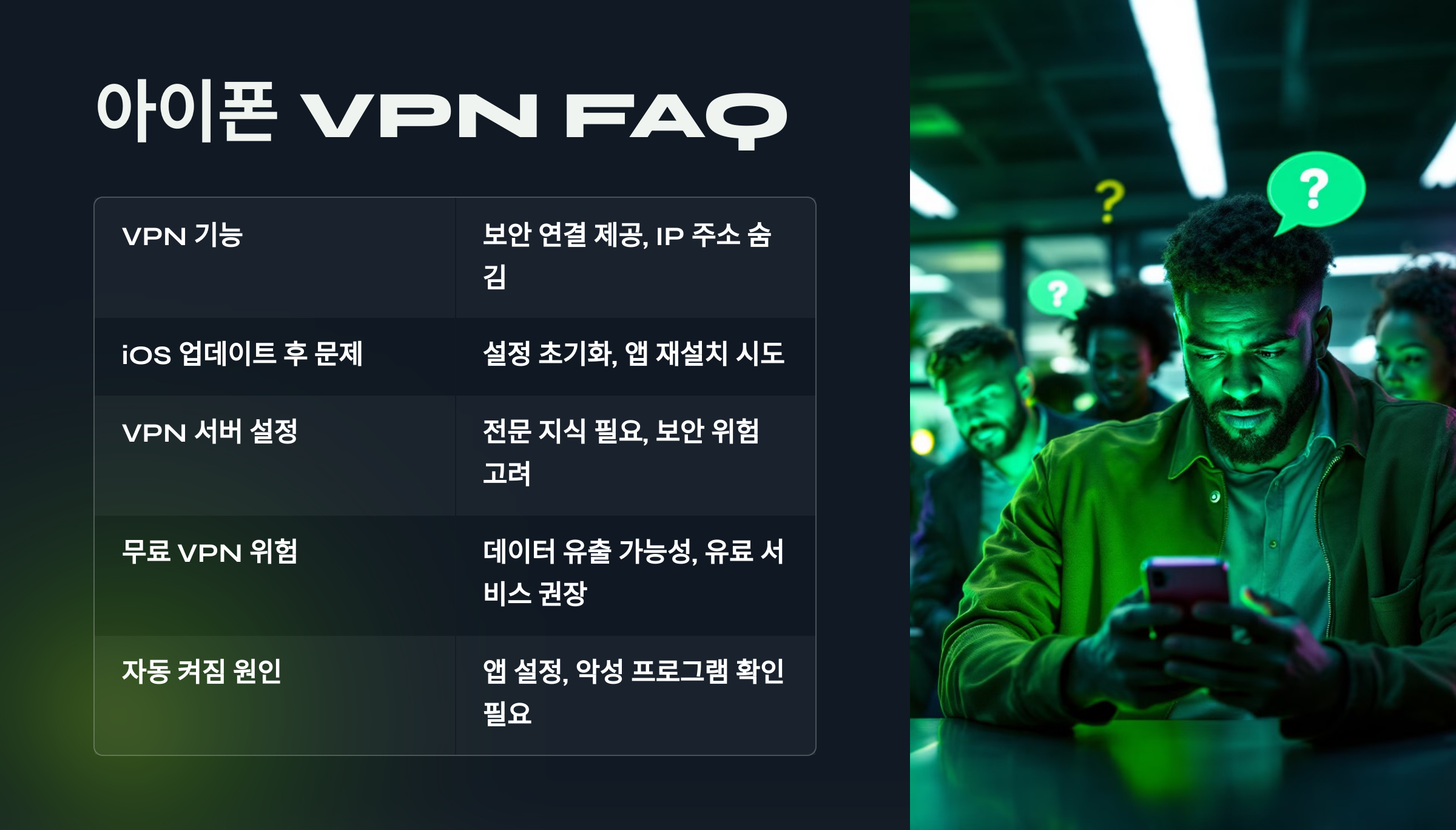
Q1: 아이폰의 VPN 기능이 무엇인가요?
A: 아이폰의 VPN 기능은 사용자의 인터넷 연결을 암호화하여 보안을 강화하고, 가상 위치를 변경하여 특정 콘텐츠에 접근할 수 있도록 돕는 기능입니다. 특히 공공 와이파이 사용 시 보안 강화에 유용합니다.
Q2: iOS 18 업데이트 후에도 VPN 표시가 계속 남아있습니다. 어떻게 해결할 수 있나요?
A: VPN 표시가 사라지지 않는 문제는 VPN 프로필을 삭제하거나 VPN 앱 제거를 통해 해결할 수 있습니다. 네트워크 설정을 재설정하거나 iOS 최신 버전으로 업데이트하는 것도 도움이 됩니다.
Q3: 아이폰에서 VPN 서버를 설정하는 방법은?
A: 설정 앱 > 일반 > VPN 및 기기 관리로 이동해 VPN 제공업체로부터 받은 서버 주소와 계정 정보를 입력하여 설정할 수 있습니다. VPN 제공업체의 안내에 따라 정확한 정보를 입력하는 것이 중요합니다.
Q4: 무료 VPN을 사용하면 해킹 위험이 있나요?
A: 무료 VPN은 보안 위험이 있을 수 있습니다. 무료 VPN 서비스 중 일부는 사용자 데이터를 충분히 보호하지 못할 수 있어, 개인 정보 유출이나 해킹의 위험이 있습니다. 유료 VPN을 사용하는 것이 더 안전합니다.
스마트폰 해킹 확인법 및 예방 방법
스마트폰 해킹의 위험성현대 사회에서 스마트폰은 우리 생활의 필수품이 되었습니다. 그러나 기술의 발달과 함께 해킹의 위험성도 커지고 있습니다. 스마트폰 해킹은 개인 정보 유출, 금전적
savetheulsan.tistory.com
Q5: 아이폰에서 VPN을 꺼도 자꾸 켜지는 이유는 무엇인가요?
A: VPN이 자동으로 활성화되는 문제는 VPN 프로필 설정 오류나 앱의 자동 연결 기능 때문일 수 있습니다. VPN 설정을 다시 구성하거나 앱을 재설치하는 방법으로 문제를 해결할 수 있습니다.
결론
📌 아이폰 VPN은 보안 강화와 가상 위치 변경에 유용한 도구입니다. 그러나 끊김 현상, 자동 활성화 문제 등의 불편함이 발생할 수 있습니다. 💡 이 글에서 제시한 해결 방법을 통해 이러한 문제들을 해결하고, VPN 사용을 최적화할 수 있습니다. 무료 VPN 사용 시 보안 위험에 유의하고, 가능한 경우 신뢰할 수 있는 유료 VPN을 사용하는 것이 좋습니다.
'IT 정보 이야기' 카테고리의 다른 글
| 무료 VPN 확장 프로그램으로 인한 브라우저 성능 저하와 해결 방법 (1) | 2024.10.16 |
|---|---|
| 무료 VPN 사용의 위험성: 개인정보 유출과 해킹 가능성? (2) | 2024.10.16 |
| 와이파이 공유기에서 IP 주소 변경하는 쉬운 방법과 팁 (2) | 2024.10.16 |
| RTX 2070 Super 성능 분석: 게이밍 및 그래픽 작업을 위한 종합 가이드 (2) | 2024.10.16 |
| 그래픽 카드 팬 속도 조절로 온도 관리하기: 초보자 가이드 (2) | 2024.10.16 |




댓글